Thật phiền toái khi bạn phải mở hàng loạt những trình duyệt Internet để kiểm tra thư trong các hòm thư của mình, hết hòm thư của công ty rồi thư trong Gmail rồi Yahoo,... Nhưng giờ đây, bạn sẽ không còn phải lo lắng khi có thể duyệt tất cả thư trong các hòm thư khác nhau của mình thông qua chỉ một trình duyệt thư Outlook Express…
Trong khuôn khổ bài viết, chúng tôi xin giới thiệu tới độc giả cách thức tạo tài khoản của hòm thư Gmail trong trình duyệt thư Outlook Express, qua đó giúp các bạn có thể đọc, trả lời và làm mọi thứ với những lá thư được gửi tới hòm thư Gmail của mình từ trình duyệt thư Outlook này.
Mời các bạn làm theo các bước sau đây:
Đầu tiên, bạn hãy đăng nhập vào hòm thư Gmail của mình, sau đó nhấn chuột vào nút "Settings" phía trên cùng, bên tay phải trong cửa sổ Gmail.
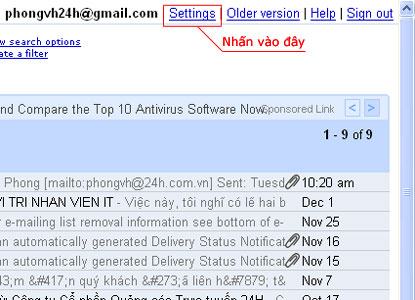
Tiếp theo, bạn nhấn chuột vào nút "Forwarding and POP/IMAP":
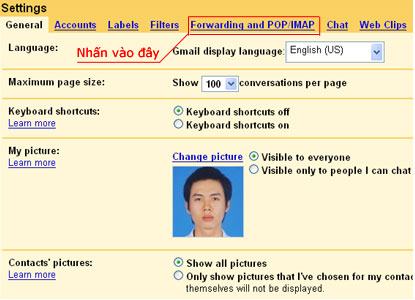
Kéo thanh trượt xuống dưới một chút, bạn sẽ nhìn thấy phần "IMAP Access", bạn hãy tích vào lựa chọn "Enable IMAP", rồi nhấn "Save Change" và bạn có thể thoát khỏi trang web của Gmail.
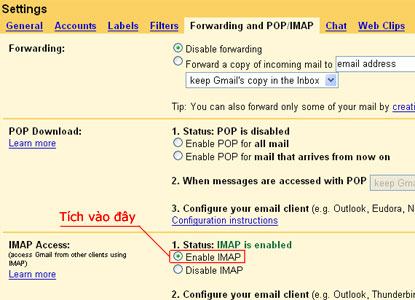
Bây giờ, bạn hãy mở Outlook Express của mình, chọn menu Tools, sau đó chọn dòng "Email Accounts":
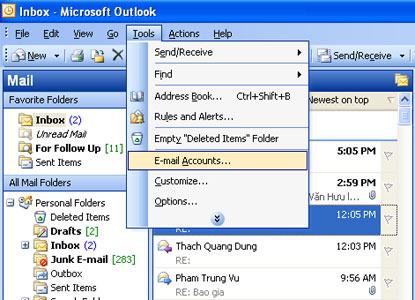
Trong cửa sổ hiện ra tiếp theo, bạn chọn "Add a new e-mail account" rồi nhấn "Next":
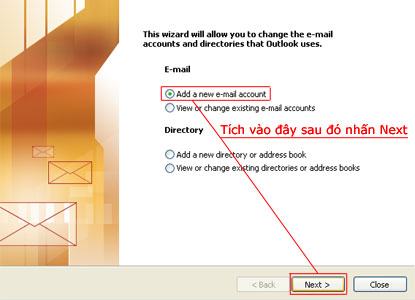
Tiếp theo, chọn "IMAP" rồi tiếp tục nhấn "Next":
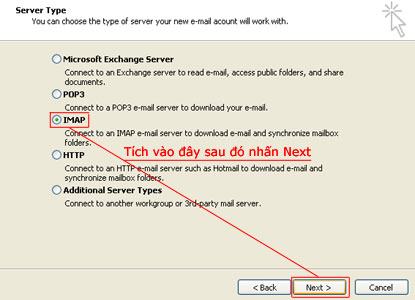
Trong cửa sổ "Internet E-mail Settings (IMAP)", bạn nhập các thông tin cá nhân của mình, như họ và tên bạn trong mục "Your Name", địa chỉ email của bạn trong ô "E-mail Address" (mà cụ thể trong trường hợp này là địa chỉ gmail của bạn). Bên phía phải, các bạn nhập nguyên "imap.gmail.com" vào phần "Incoming email server (IMAP)" và "smtp.gmail.com" trong phần "Outgoing mail server". Sau đó bạn tiếp tục nhấn vào "More Settings..." để cấu hình một số thông số khác:
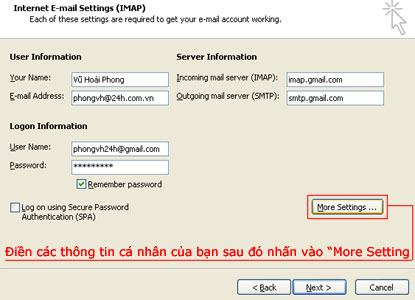
Trong thẻ "General", bạn xoá dòng "imap.gmail.com" và thay bằng "Gmail" để dễ nhận dạng trong cửa sổ của Outlook. Phía dưới, bạn gõ địa chỉ thư gmail của mình vào ô "Reply E-mail":
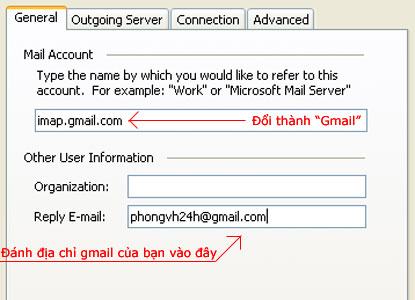
Chuyển qua thẻ "Outgoing Server" bạn hãy tích vào ô chọn "my Outgoing server (SMTP) requires authentication":
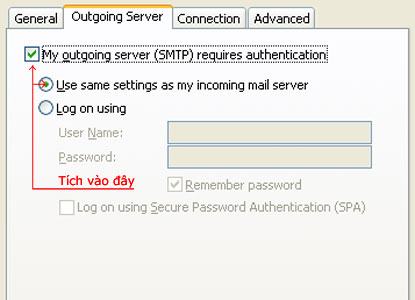
Cuối cùng là thẻ "Advanced", bạn hãy tích vào hai ô chọn "This server requires an encripted connection (SSL)" và gõ hai thông số "993" vào ô "Incoming server (IMAP)" và gõ "465" vào ô "Outgoing server (SMTP)". Sau cùng là nhấn "Next/OK và Finish":
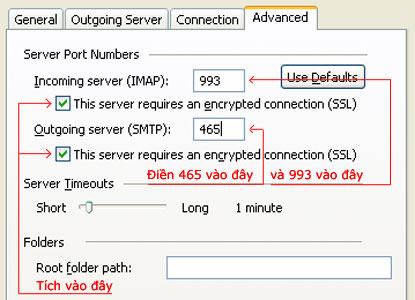
Như vậy là bạn đã hoàn thành việc thiết lập nhận thư của Gmail thông qua trình duyệt thư Outlook Express của mình.
(Theo 24h.com.vn)